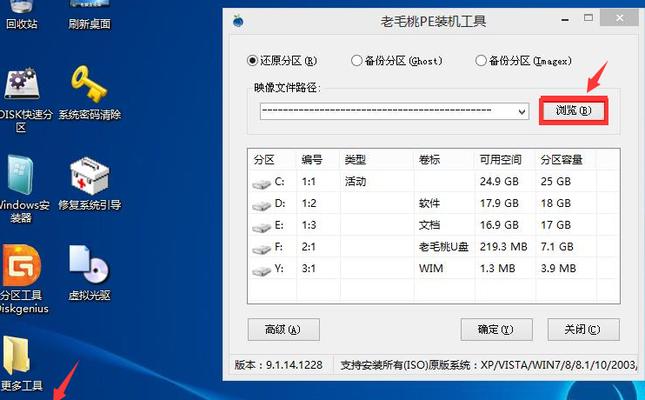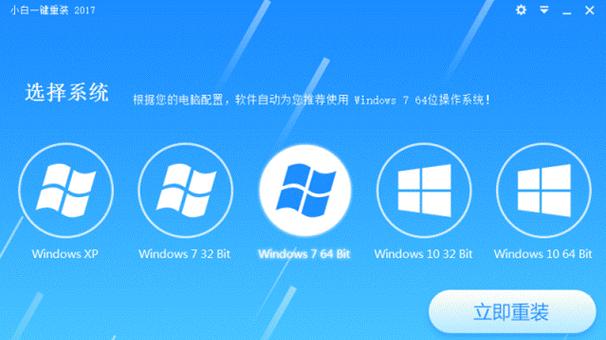固态硬盘在提升电脑性能方面有着很大的优势,而将系统从Windows8更换为Windows7可以满足一部分用户的需求。本文将详细介绍固态硬盘上Windows8系统更换为Windows7系统的教程,帮助读者完成系统更换过程。
1.确保备份重要数据:为避免数据丢失,首先需要备份固态硬盘上的重要文件和数据,可以选择将其复制到外部存储设备或云端存储中。
2.准备Windows7安装媒体:从官方渠道下载合法的Windows7安装ISO文件,并将其制作成可启动的安装U盘或光盘。
3.检查计算机是否兼容:确保计算机硬件兼容Windows7系统,尤其是主板、显卡和网卡等关键设备的驱动是否有支持Windows7的版本。
4.进入BIOS设置:重启电脑并在开机时按下相应的按键(一般是Del或F2)进入计算机的BIOS设置界面。
5.设置启动顺序:在BIOS设置界面中找到“Boot”或“启动”选项,将固态硬盘调整为第一启动设备。
6.保存并退出BIOS设置:保存更改并退出BIOS设置界面,电脑将会重新启动。
7.进入Windows7安装界面:在电脑重新启动后,按照提示按任意键从Windows7安装媒体启动,并进入安装界面。
8.选择安装语言和区域:在安装界面上,选择适合自己的安装语言和区域选项,并点击“下一步”。
9.安装Windows7:在安装界面上,点击“安装”按钮,开始安装Windows7系统。
10.接受许可协议:仔细阅读并接受Windows7的许可协议,然后点击“下一步”继续安装过程。
11.选择系统版本:根据自己的需求选择合适的Windows7版本,并点击“下一步”。
12.确定安装位置:选择固态硬盘作为安装Windows7系统的位置,并点击“下一步”开始安装。
13.完成系统安装:耐心等待系统安装完成,根据提示进行必要的设置和配置。
14.安装驱动程序:安装Windows7系统后,根据计算机硬件的特点,安装合适的驱动程序以确保系统正常运行。
15.恢复备份的数据:将之前备份的数据复制回固态硬盘,并进行必要的设置和调整,完成固态硬盘上Windows8到Windows7系统的更换。
通过本文所介绍的固态硬盘Win8换Win7系统教程,读者可以了解并掌握将固态硬盘上的Windows8系统更换为Windows7系统的步骤和方法。在操作过程中,需要注意备份数据、检查计算机兼容性、正确设置启动顺序等关键步骤,以确保成功完成系统更换。希望本文对读者有所帮助。